Vous devez toujours essayer d'obtenir la meilleure exposition possible lorsque vous prenez une photo.
Parfois, cependant, vous devez surexposer ou sous-exposer pour enregistrer les détails dans les hautes lumières ou les ombres.
Vous pouvez ensuite utiliser plusieurs outils Photoshop Exposure pour le corriger. Voici comment corriger l'exposition dans Photoshop.
Comment corriger l'exposition dans Photoshop
Tout d'abord, vous pouvez essayer un calque de réglage de l'exposition. C'est le moyen le plus simple de corriger l'exposition.
Étape 1 :Ajouter un calque de réglage
Ajoutez un calque de réglage Photoshop Exposure en cliquant sur l'icône "Créer un nouveau calque de remplissage ou de réglage".
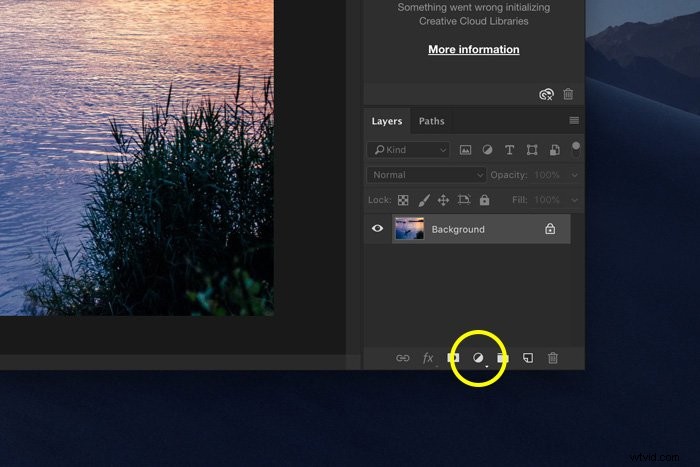
Choisissez "Exposition".
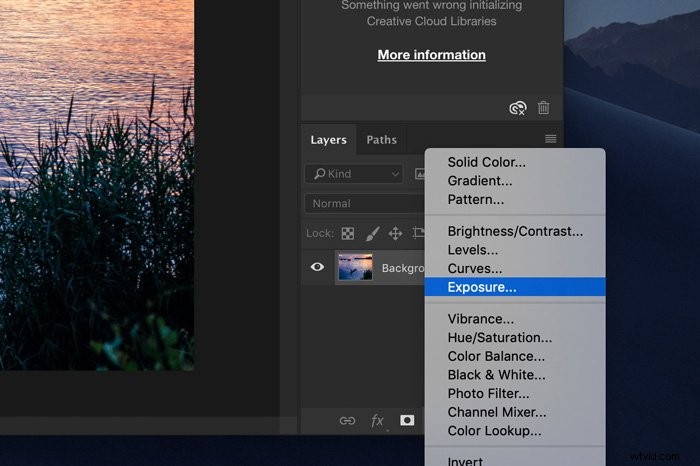
Photoshop ajoutera un calque au-dessus du calque d'arrière-plan et la fenêtre d'exposition apparaîtra.
Étape 2 :Ajustez l'exposition
Faites glisser le curseur Exposition vers la gauche ou la droite pour régler l'exposition.
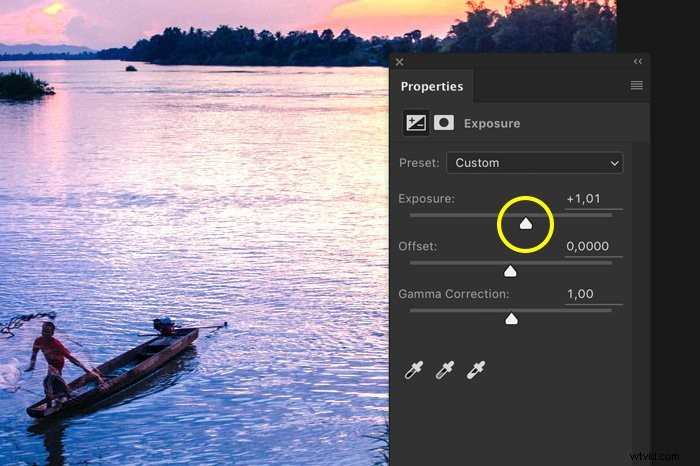
C'est très simple mais le problème est que pour la plupart des images, Photoshop en fera trop lorsque vous utiliserez cette technique.
Meilleures techniques d'exposition Photoshop
Il existe deux autres outils que vous pouvez utiliser pour la correction de l'exposition Photoshop. D'abord les niveaux.
Étape 1 :Ajouter un calque de réglage des niveaux
Cliquez sur l'icône "Créer un nouveau calque de remplissage ou de réglage". Choisissez "Niveaux". La fenêtre Niveaux s'ouvrira et vous montrera l'histogramme de la photo.
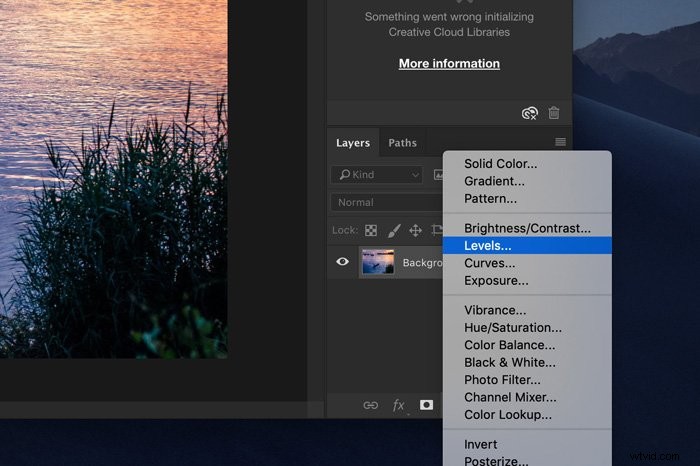
L'histogramme est une représentation visuelle de l'exposition de l'image. Un "bon" histogramme doit montrer beaucoup de pixels dans les tons moyens.
S'il y a beaucoup de tons à gauche, l'image est sous-exposée. Trop à droite ? Votre image est alors surexposée.
Étape 2 :Ajustez l'exposition
Utilisez le curseur de couleur grise au milieu pour ajuster les tons moyens. Cela rendra l'image globale plus claire ou plus sombre.
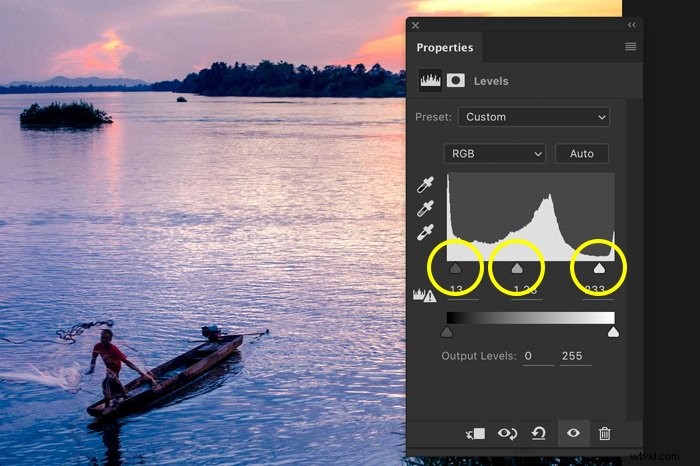
Utilisez le curseur noir et blanc pour ajuster les ombres et les hautes lumières. Cela ajoutera du contraste à l'image.
Étape 3 :Niveaux de sortie
Utilisez ce curseur pour définir une valeur pour les pixels les plus sombres et les plus clairs de votre image. Habituellement, il devrait être en noir et blanc, mais vous pouvez l'utiliser pour rendre les zones surexposées un peu plus grises, par exemple. De cette façon, ils sont moins accablants.
N'en faites pas trop car cela donnera à votre image un aspect fané.
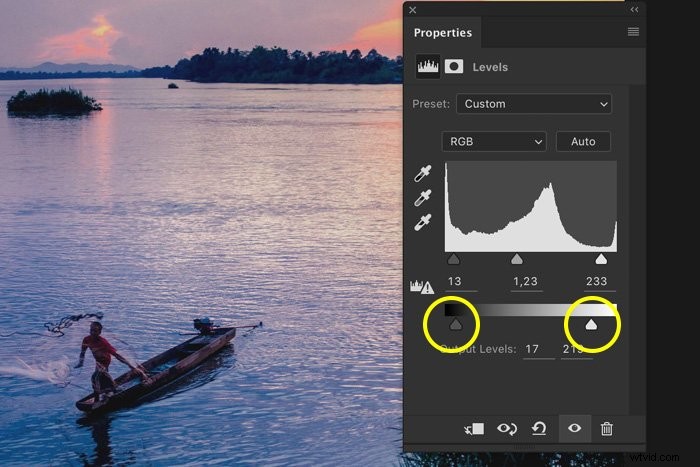
Courbes
L'utilisation des courbes est un autre excellent outil pour la correction de l'exposition dans Photoshop.
Étape 1 :Ajouter un calque de réglage
Cliquez sur l'icône "Créer un nouveau calque de remplissage ou de réglage". Choisissez "Courbes". La fenêtre Courbes apparaîtra.
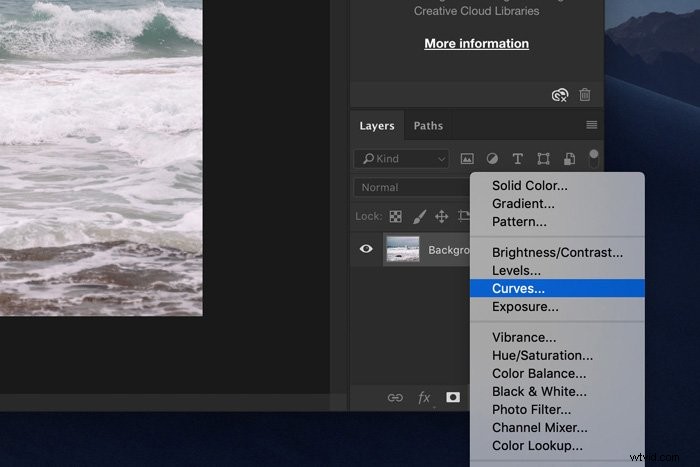
Étape 2 :Ajustez l'exposition
Pour ajuster les tons sombres, vous pouvez modifier la courbe dans la section inférieure. Les points saillants se trouvent dans la partie supérieure de la courbe.
En soulevant la courbe au milieu, vous pouvez ajuster l'exposition d'une image.
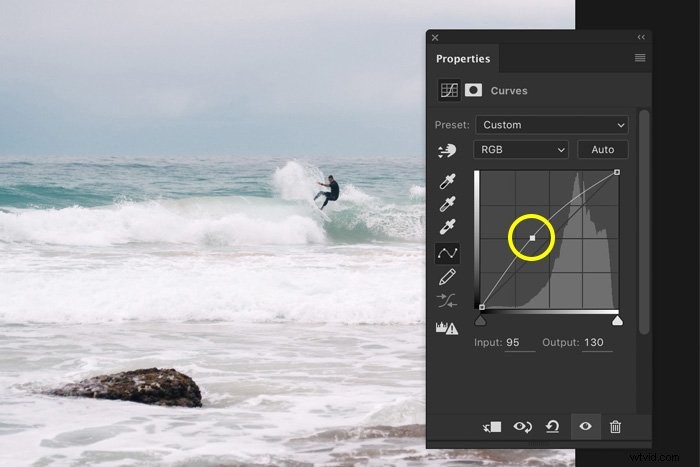
Chaque fois que vous cliquez sur la courbe, un point d'ancrage apparaît. Utilisez ces points d'ancrage pour ajuster certaines zones uniquement. Vous pouvez ajuster les hautes lumières, les ombres et les tons moyens séparément.
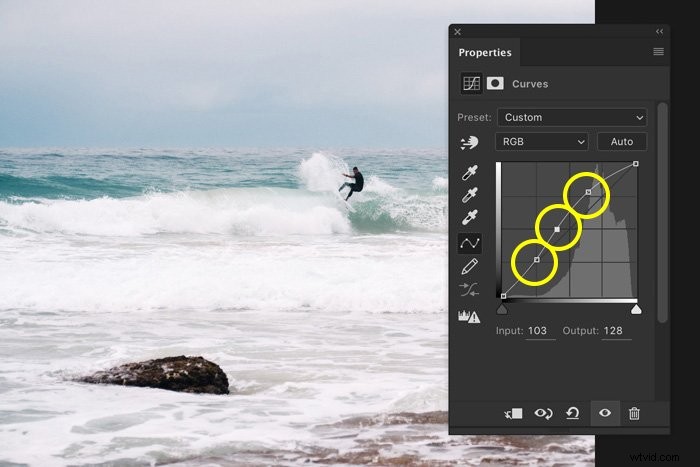
Questions fréquentes sur l'exposition
Comment assombrir une zone surexposée dans Photoshop ?
Pour assombrir une zone de votre photo, utilisez l'outil Graver. Réglez-le sur "Highlights" dans le menu supérieur et peignez simplement sur la zone que vous souhaitez assombrir. "L'exposition" est définie sur 50 % par défaut, mais vous devriez commencer avec une valeur d'environ 10 %.
Comment corriger une image surexposée dans Photoshop ?
En photographie numérique, il est beaucoup plus difficile de corriger des images surexposées par rapport à une image sous-exposée. Les meilleurs outils pour le travail sont les "Courbes" et les "Niveaux". Ils vous permettent d'avoir un contrôle total sur vos ajustements.
Comment égaliser la luminosité dans Photoshop ?
La meilleure façon de procéder consiste à créer deux versions de l'image dans Photoshop. Un sombre et un brillant. Ensuite, en utilisant la technique de masquage, vous pouvez mélanger les deux images ensemble.
Qu'est-ce que la correction gamma dans Photoshop ?
La correction gamma vous permet d'ajuster la manière dont une image s'affiche sur votre moniteur. De mauvais paramètres gamma peuvent rendre votre image trop sombre ou pâle, par exemple.
Il est différent des paramètres de luminosité car il ajuste à la fois les tons clairs et sombres.
Conclusion
Peu importe si vous avez fait une erreur ou ajusté l'exposition exprès. Photoshop propose de nombreux outils pour corriger facilement l'exposition, les ombres et les hautes lumières.
